6. GIS-Analysen - objektbasiert
6.1. Lernziele der Übung
Planung einer Umgehungsstraße und Flächenverbrauchsanalyse
Pufferung von Flächen mit Analysewerkzeugen
Umgang mit geometrischen Analysewerkzeugen für Vektordaten
Visualisierung der Ergebnisse
6.2. Motivation / Fallbeispiel
Bei der Planung einer Umgehungsstraße sind folgende Zonierung erforderlich:
Fahrbahn: 5 m einseitige Entfernung von der Mittellinie (Achse) der Umgehungsstraße
Böschung: 5 m einseitige Entfernung vom Rand der Fahrbahn
Beeinträchtigungszone: 25 m einseitige Entfernung vom äußeren Rand der Böschung
Somit lässt sich mit Hilfe des GIS der jeweilige Flächenverbrauch durch die neue Umgehungsstraße berechnen.

Ziel dieser Aufgabe ist es, aus der Linie der Fahrbahnachse den Fahrbahnbereich zu definieren.
6.3. Umsetzung in ArcGIS Pro
6.3.1. Datenimport
Erstellen Sie auf dem Desktop einen Abgabeordner mit passendem Namen (z.B. GIS_UE_6)
Laden Sie den Zip-Ordner für die Übung 6 von Moodle herunter und kopieren und entpacken Sie diesen in Ihren gerade erstellten Abgabeordner.
Öffnen Sie ArcGIS Pro. Erstellen Sie ein neues Projekt (geben Sie den Speicherpfad zu Ihrem Abgabeordner an) und wählen Sie dabei Map
Verbinden Sie in ArcGIS Pro den Ordner in dem sich die Daten befinden mit Add Folder Connection nach einem Rechtsklick auf Folders im Catalog. Klicken Sie anschließend mit einem Rechtsklick auf die Geodatenbank und wählen Sie Add To Project. Unter Databases können Sie nun die Geodatenbank mit einem Rechtsklick und Make Default zur Standarddatenbank machen. (Dies ist wichtig, da so alle Ergebnisse in dieser Datenbank gespeichert werden).
Fügen Sie Ihrem Projekt die Datei Luftbild_dop40 sowie die Feature Class “Strasse” hinzu. Beim Einladen des Luftbildes bestätigen sie die Meldung Calculate Statistics mit Yes.
Speichern Sie ihr Projekt im Abgabeordner.
6.3.2. Pufferung der Zonierungen
Nun sollen sowohl die Breite der Fahrbahn als auch die Böschung und die Beeinträchtigungszone erstellt werden; dies wird jeweils mittels der sog. Buffer gemacht. Dabei handelt es sich um Flächen, welche die Ursprungsgeometrie (z.B. Punkte, Linien, Flächen) um einen bestimmten Wert in jede Richtung erweitern.
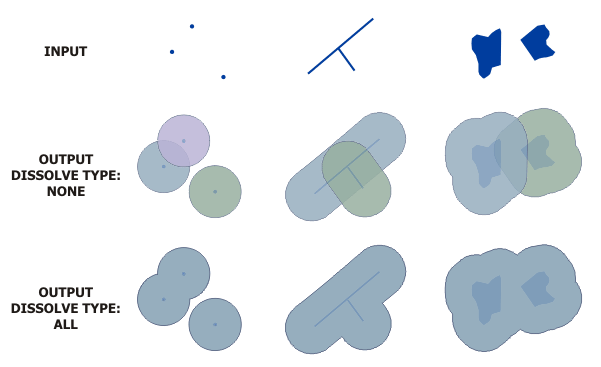
Klicken Sie auf Analysis tab –> Tools –> Schreiben Sie Multiple Ring Buffer in das Feld Find Tools.
Tipp: Bei ” Distances ” lassen sich nacheinander die einzelnen Werte für die Buffer eingeben, immer ausgehend von der Ursprungsgeometrie (Straßenachse).
Wähle Sie die Strasse als Input Feature.
Geben Sie als Ausgabeort Output Feature Class ihre Geodatenbank an und vergeben Sie einen sinnvollen Layernamen.
Geben Sie nacheinander die Bufferwerte (wie in der Abbildung ganz oben dargestellt) an. Mit Add another können Sie weiter Werte hinzufügen. Dabei müssen die angegebenen Werte aufsummiert werden (also 5m, 10m, 35m)
Belassen Sie alle weiteren Einstellungen und klicken Sie auf Run.
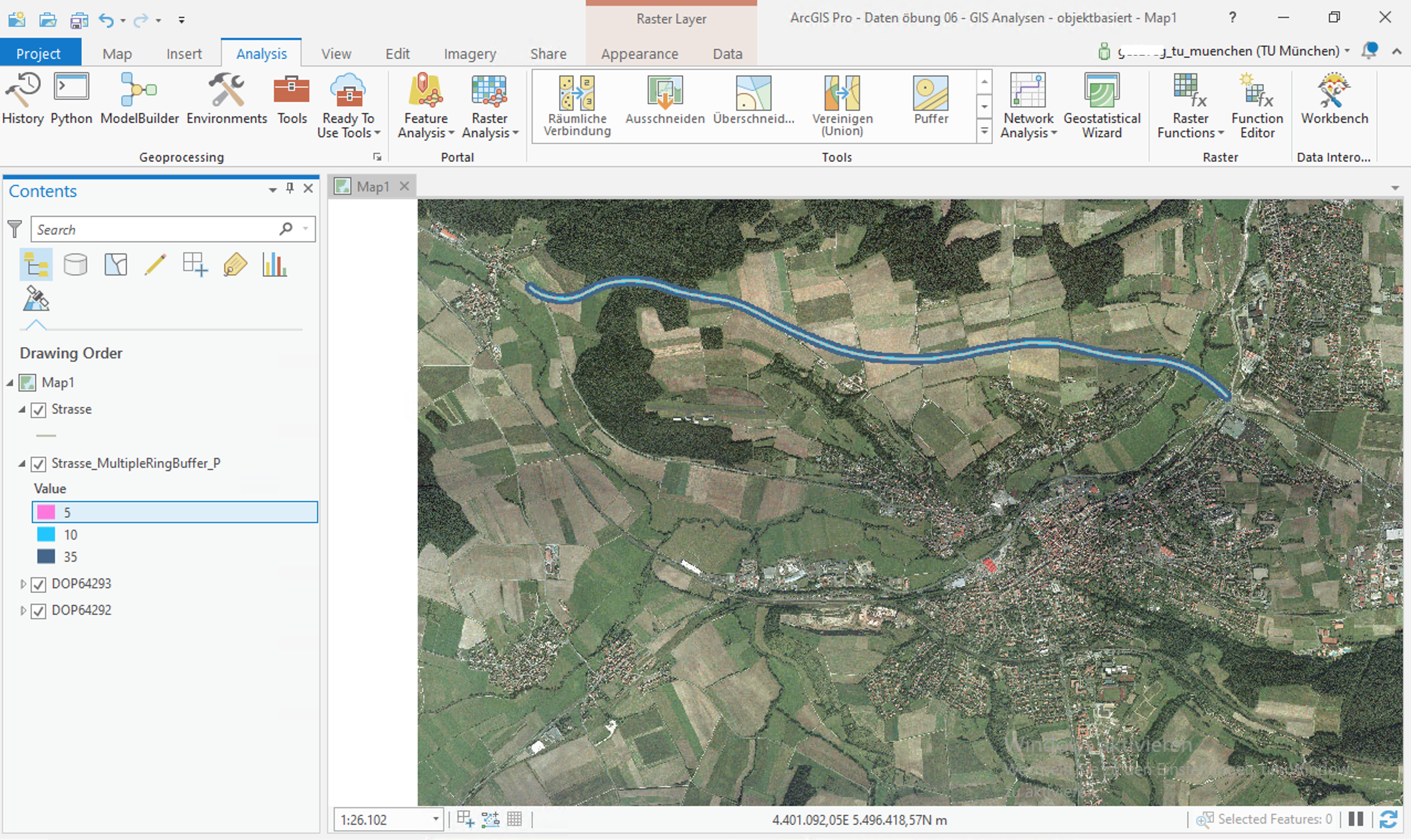
6.3.3. Anpassen der Darstellung und Benennung
Nun sollten die Buffer noch sinnvoll benannt werden und eine sinnvollere Farbgebung erhalten:
Rechtsklick auf Layer des Buffers –> Symbology
Wählen Sie unter Primary symbology: Unique Values und bei Field 1: distances
Passen Sie Farben und Bezeichnungen der Buffer sinnvoll an.
Fertigen Sie einen Screenshot des Gesamtverlaufs der Straße und einen Screenshot auf dem die Bezeichnungen der einzelnen Puffer erkennbar sind an und fügen Sie diese Ihrem Abgabeordner hinzu.
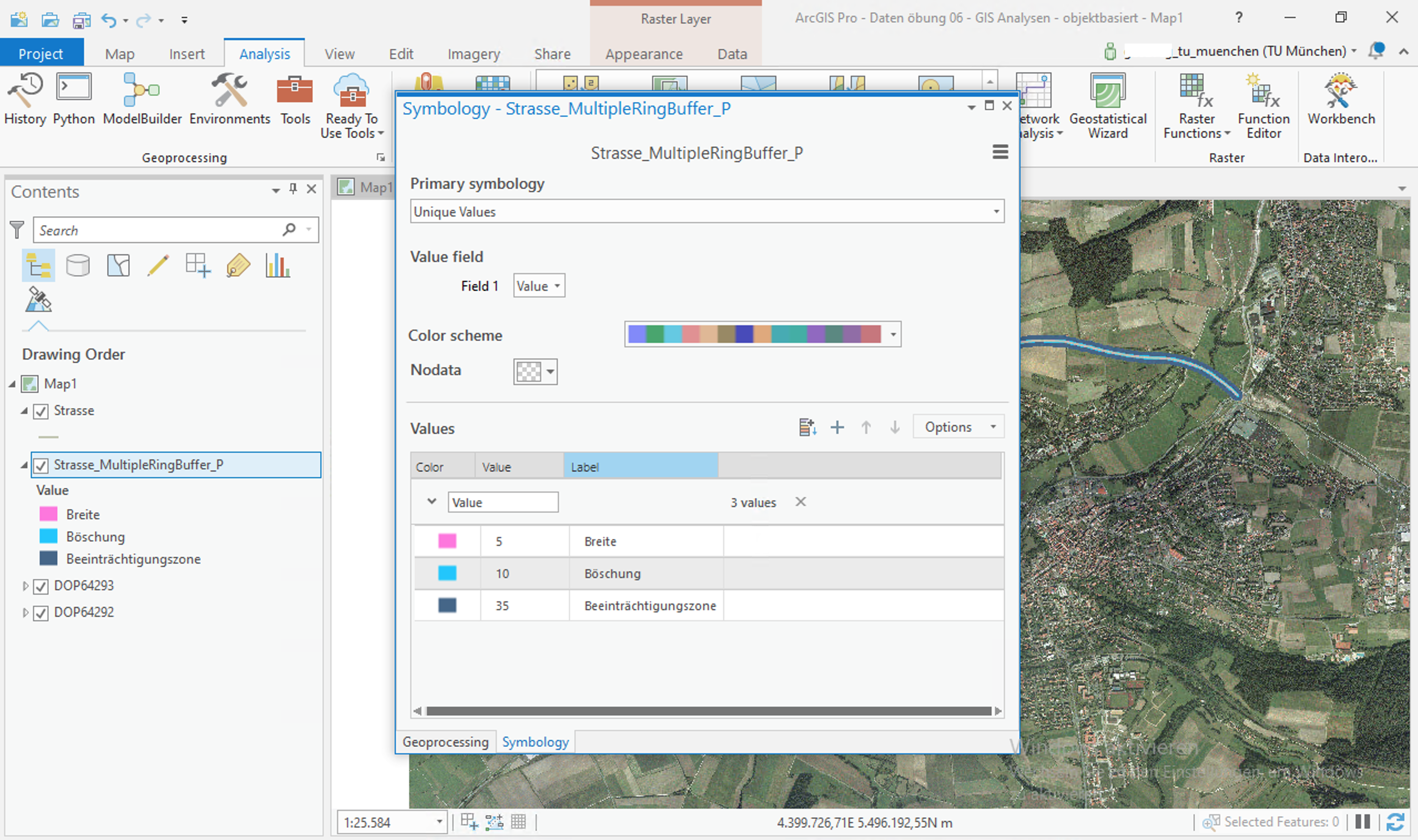
6.4. Klassifizierung der verbauten Fläche
6.4.1. Ziel der Aufgabe
Ziel der Aufgabe ist es, die verbaute und beeinträchtigte Fläche zu klassifizieren; dies ist bei großen Straßenbauprojekten für die Berechnung von Ausgleichszahlungen und -flächen notwendig.
Wir gehen sehr vereinfacht von drei Flächentypen aus: Wohnbebauung sowie Forst- und Landwirtschaft. Weitere Flächen wie Infrastruktur (z.B. bereits vorhandene Straßen) oder sonstige Bebauungen sollen im Zuge dieser Übung vernachlässigt werden.
Tipp: Relevant für diese Aufgabe ist nur der Bereich, der von der Straße beeinflussten “Pufferzone”
6.4.2. Wohnbebauung
Betrachtet man das östliche Ende der Umgehungsstraße genauer, so erkennt man Häuser, welche von der geplanten Trasse betroffen sind. Wir gehen davon aus, dass es sich dabei um Wohnhäuser handelt.
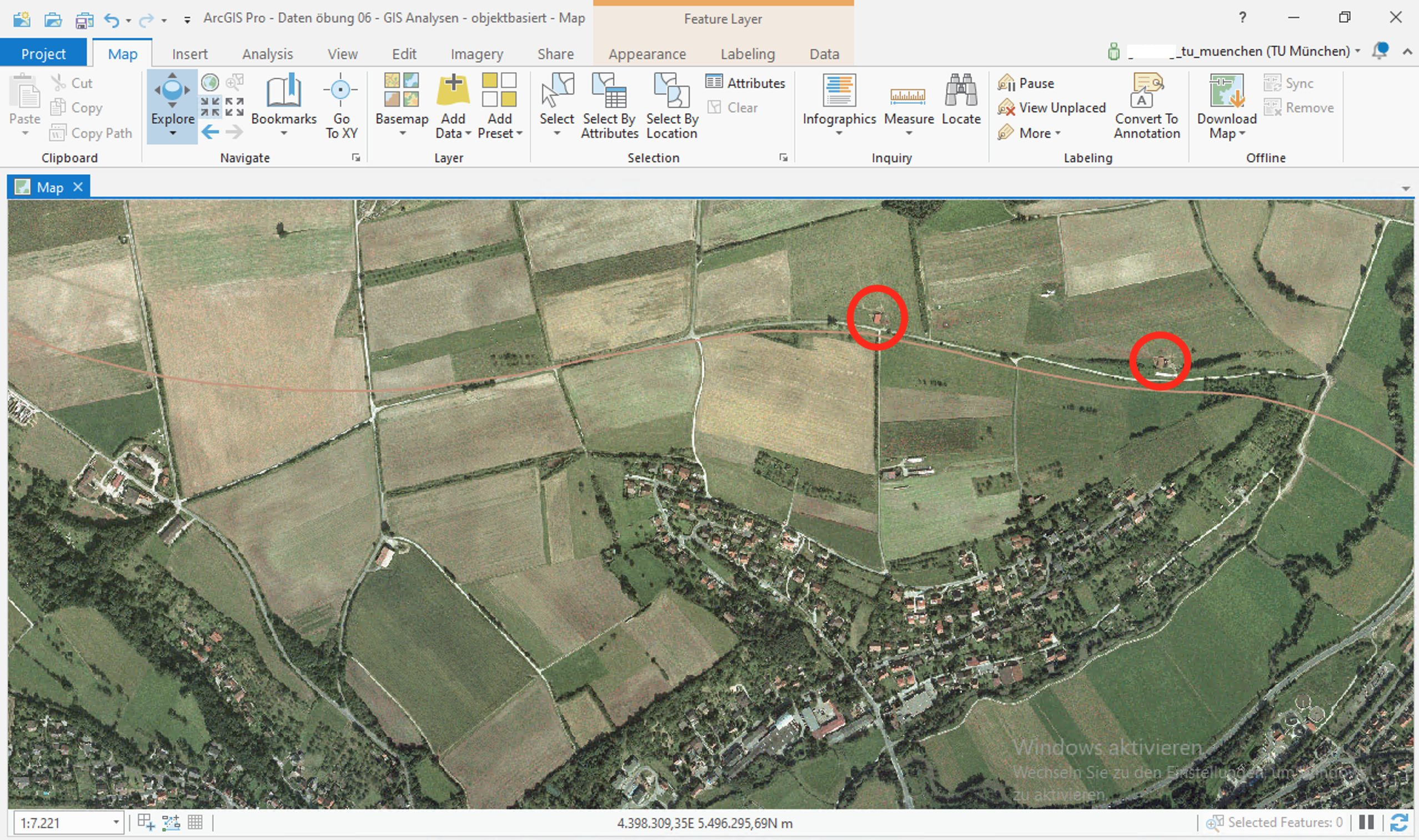
Es soll nun eines der betroffenen Häuser mithilfe eines Polygons erfasst werden. Dazu wird ein neues “Polygon Feature” angelegt, welches wir später mit der Trasse verschneiden werden.
Im Catalog Rechtsklick auf die Geodatabase Flaechenverschneidung –> New –> Feature Class –> Anlegen eines Polygon mit dem Namen Wohnbebauung Klicken Sie 2-mal auf Next. Wählen Sie als zu verwendendes Koordinatensystem ‘Germany Zone 4’. Übernehmen Sie die weiteren Einstellungen und klicken Sie auf ‘Finish’. (Eine ggf. auftretende Fehlermeldung können Sie ignorieren.)
Nun haben Sie eine neue Feature Class “Wohnbebauung” erstellt, jedoch ist diese noch leer. Es handelt sich quasi um das Gerüst für die zu erstellenden Geometrien. Um manuell diese hinzuzufügen, müssen wir mit dem Editor arbeiten:
Klicken Sie auf Edit tab –> Create –> Wohnbebauung –> Polygon –>
Digitalisieren Sie die Gebäude indem Sie nacheinander die Eckpunkte anklicken und das Polygon mit Doppeklick abschließen. (Sollte ein Orthophoto nichtmehr angezeigt werden, ist es ausreichend lediglich ein Gebäude zu digitalisieren.)
Beenden Sie die Editierung mit der Esc-Taste und Speichern Sie die Editierung (Save).
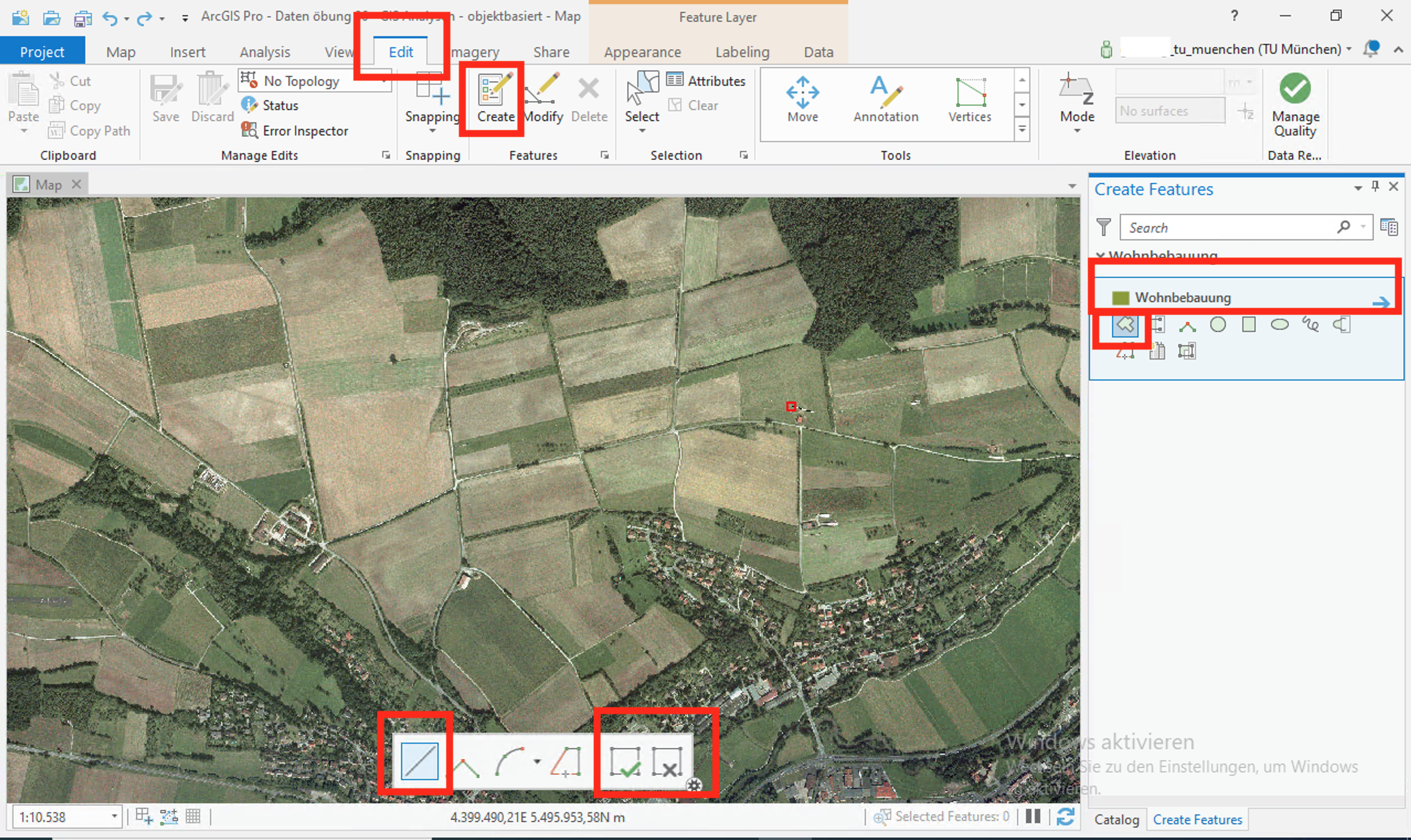
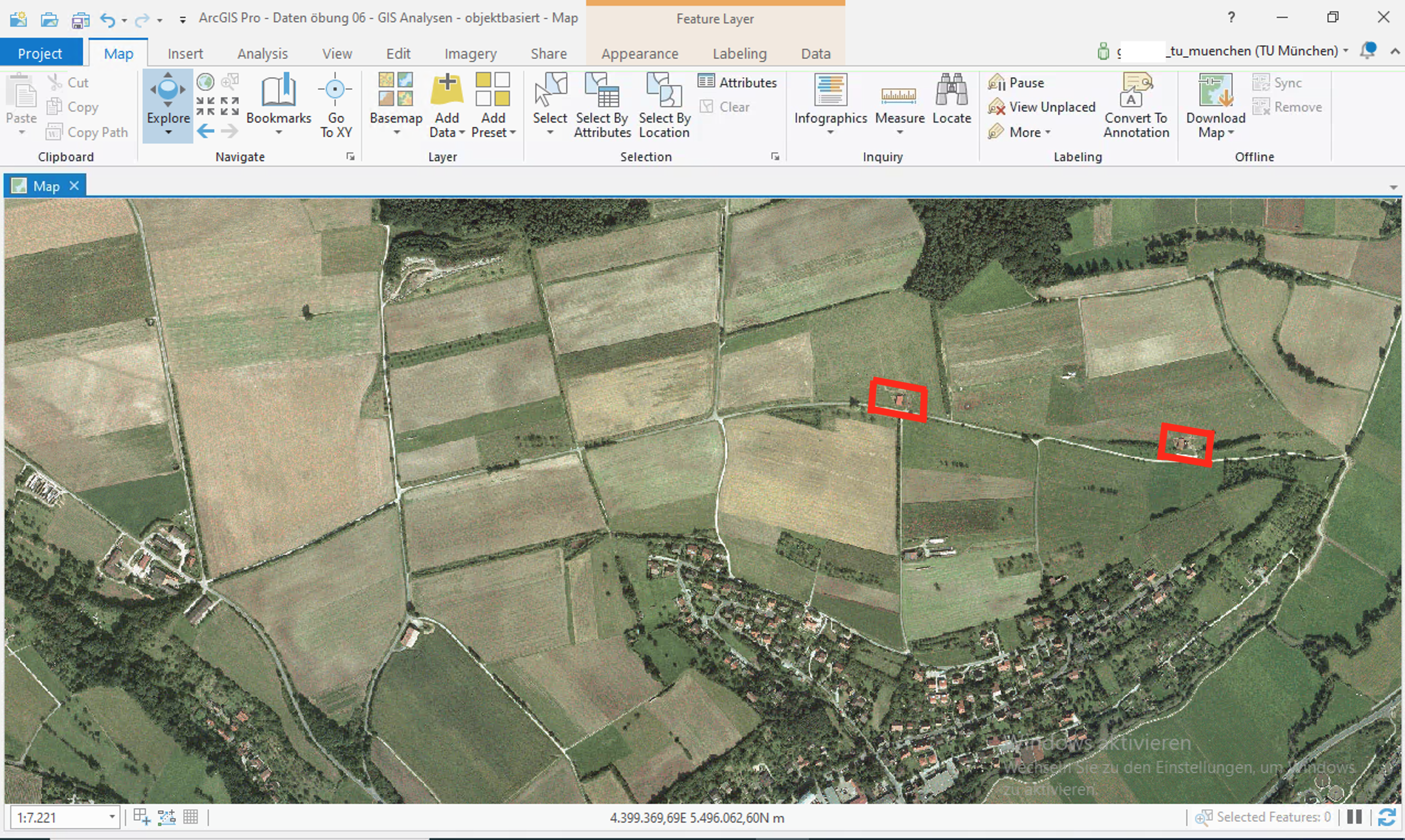
6.4.3. Land- und forstwirtschaftliche Flächen
Am gegenüberliegenden, westlichen Ende führt die Strasse durch ein Waldstück. Auch dieses soll durch ein Polygon klassifiziert werden. Dazu wird wieder eine Feature Class Waldfläche erstellt und ein neues Polygon kreiert, welches das Waldgebiet umschließt.
Tipp: Da die Gebiete noch mit der Strasse verschnitten werden, muss nicht der gesamte Forst klassifiziert werden; es reicht lediglich das Gebiet, das von der Trasse beeinflusst ist.

Die gesamte restliche Fläche soll als landwirtschaftlich genutzt angesehen werden; d.h. sie wird vereinfacht in einer Feature Class Ackerfläche zusammengefasst.
Digitalisieren Sie dazu sowohl links als auch rechts der gerade erstellten Waldfläche zwie Polygone, welche die Ackerfläche darstellen, die durch die Umgehungsstraße beeinträchtigt wird (siehe Abbildung unten).
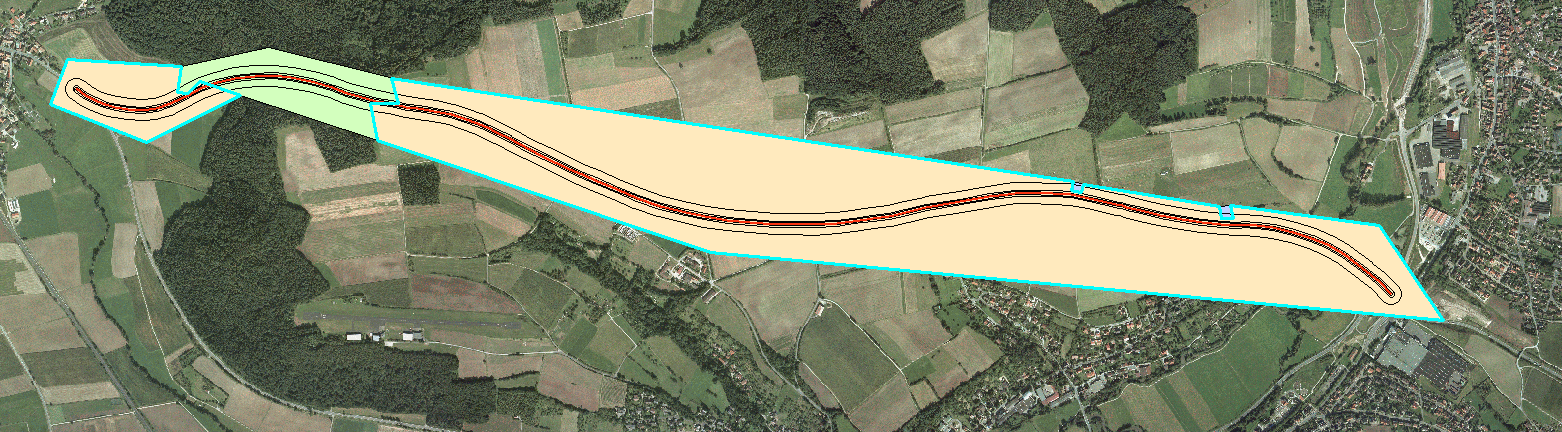
6.5. Verschneidung und Ausgleichsflächen
6.5.1. Ziel der Aufgabe
Um Berechnungen für Ausgleichszahlungen und -flächen durchführen zu können, kann nun die Fläche der Trasse mit den Nutzungsflächen verschnitten werden, um auf diese Art und Weise die tatsächlich beeinflusste und überbaute Fläche herausfinden zu können.
6.5.2. Baugrund
Eine Aufgabenstellung wäre es beispielsweise, herauszufinden, wie viel Quadratmeter Baugrund sich innerhalb der Beeinträchtigungszone befinden. Dies ist besonders im Planungsstadium einer neuen Trasse ein wichtiger Faktor.
Zunächst ist es wichtig, dass in diesem Fall lediglich die Beeinträchtigungszone von Interesse ist, nicht die Breite der Straße und nicht die Böschung. Daher darf in der Attributtabelle nur der Buffer für die Beeinträchtigungszone ausgewählt sein:
Rechtklick auf Ihr Feature Class (hier: Strasse_MultipleRingBuffer_P) –> Attribute Table –> Auswahl der 3. Zeile: distance = 35 (muss hellblau hinterlegt sein).
Klicken Sie auf Analysis tab –> Tools –> Schreiben Sie Intersect in das Feld Find Tools
Wählen Sie in Input Features: Wohnbebauung und Buffer.
Nun öffnet man die Attributtabelle der neu erstellten Feature Class. In der Spalte SHAPE_Area speichert ArcGIS Pro die automatisch berechneten Flächengrößen für die einzelnen Polygone ab. Über Summarize (–> Rechtsklick auf SHAPE_Area) lässt sich neben diversen anderen Werten auch die Summe ausgeben, was in diesem Fall dem gesamten beeinflussten Wohngebiet entspricht.
Hinweis: Sollten Sie nur ein Gebäude verwendet haben, ist dies nicht der Fall.
Machen Sie Screenshots der beeinträchtigten Wohnbau- und Waldfläche und der Shape_Area und fügen Sie diese Ihrem Abgabeordner hinzu.
Speichern Sie Ihr Projekt.
6.5.3. Land- und forstwirtschaftliche Flächen
Versuchen Sie nun selbstständig folgende Fragestellungen mit ArcGIS Pro zu lösen.
1. Wie groß sind die landwirtschaftlichen Flächen, welche durch die Fahrbahndecke überbaut werden?
2. Wie viele Quadratmeter Wald müssen gerodet werden, um die Fahrbahn samt Böschung zu bauen?
3. Müssen Teile von Wohngrundstücken aufgekauft werden, da der Grund für die Fahrbahn bzw. die Böschung gebraucht wird?